- May -akda Jason Gerald [email protected].
- Public 2023-12-16 11:43.
- Huling binago 2025-01-23 12:49.
Itinuturo sa iyo ng wikiHow na ito kung paano gamitin ang audio sa iyong Samsung Galaxy upang maitakda ang iyong bagong ringtone.
Hakbang
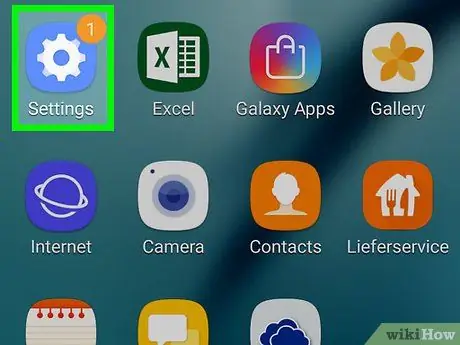
Hakbang 1. Buksan ang Mga Setting
I-drag ang notification bar mula sa itaas hanggang sa ibaba, pagkatapos ay pindutin
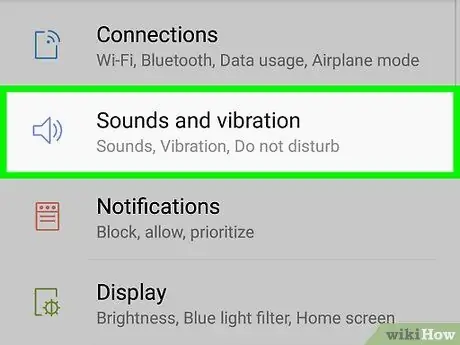
Hakbang 2. Pindutin ang Tunog at panginginig ng boses
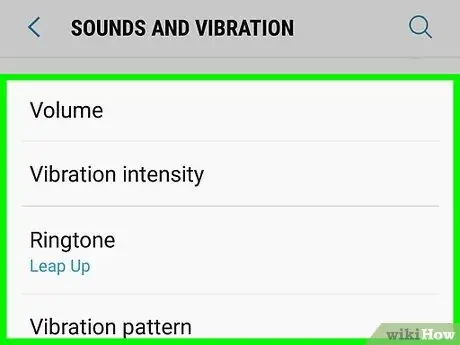
Hakbang 3. Pindutin ang Ringtone
Nasa gitna ito ng screen.
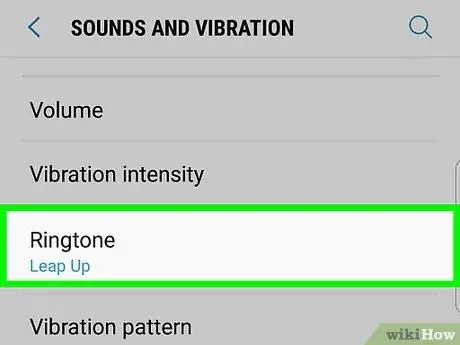
Hakbang 4. Pindutin ang Ringtone
Mahahanap mo ito sa ilalim ng heading na "Papasok na Mga Tawag". Dadalhin nito ang isang listahan ng mga mayroon nang mga ringtone sa telepono.
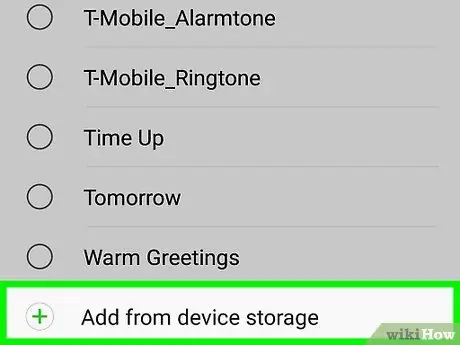
Hakbang 5. Mag-scroll pababa sa screen at i-tap ang Idagdag mula sa telepono
Magbubukas ang Sound Picker, na naglilista ng mga audio track na naroroon sa Samsung Galaxy.
Kung walang audio track sa iyong Galaxy device, maaari mo itong i-download nang libre o lumikha ng iyong sariling audio. Maghanap ng mga artikulo sa wikiPaano malalaman kung paano ito gawin
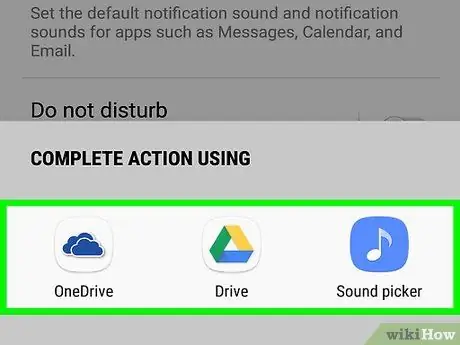
Hakbang 6. Maghanap para sa isang bagong ringtone
Maaari mong hawakan ang isa sa mga kategorya sa tuktok ng screen (tulad ng Mga Track, Album, Artists), o pindutin ang magnifying glass upang magsagawa ng isang paghahanap.
- Makinig sa preview ng ringtone sa pamamagitan ng pagpindot sa pabalat ng album. Kung ang ringtone ay walang isang album art, i-tap ang kulay abong square na may tala ng musika dito.
-
Kung nais mong makinig sa track na nagsisimula sa simula, i-slide ang switch na "Mga Highlight lang" sa posisyon
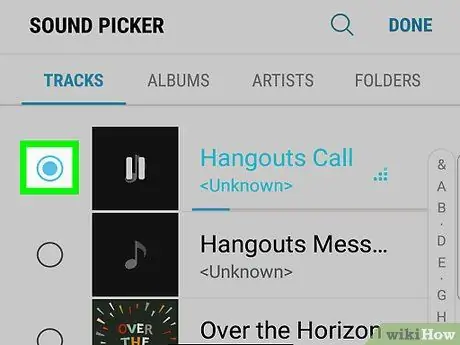
Hakbang 7. Pindutin ang radio button sa kaliwa ng bagong ringtone
Ang bilog ay magbabago sa ibang kulay upang ipahiwatig na napili mo ito.
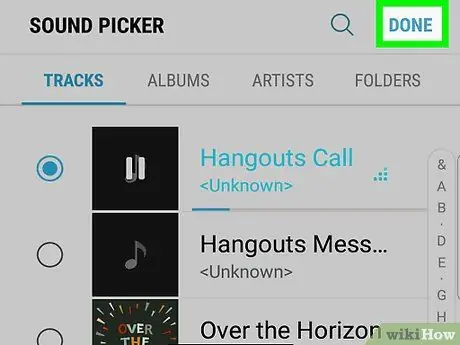
Hakbang 8. Pindutin ang Tapos Na
Nasa kanang sulok sa itaas. Ngayon ay nagtakda ka ng isang bagong ringtone.






